Última actualización: junio 2, 2022
5.4.12 Packet Tracer – Configure ACL extendidas de IPv4 – Escenario 1 Respuestas (Versión para el instructor)
5.4.12 Packet Tracer – Configure Extended IPv4 ACLs – Scenario 1 Español
Nota para el instructor: Los elementos con color de fuente rojo o resaltados en gris indican texto que aparece solo en la copia del instructor.
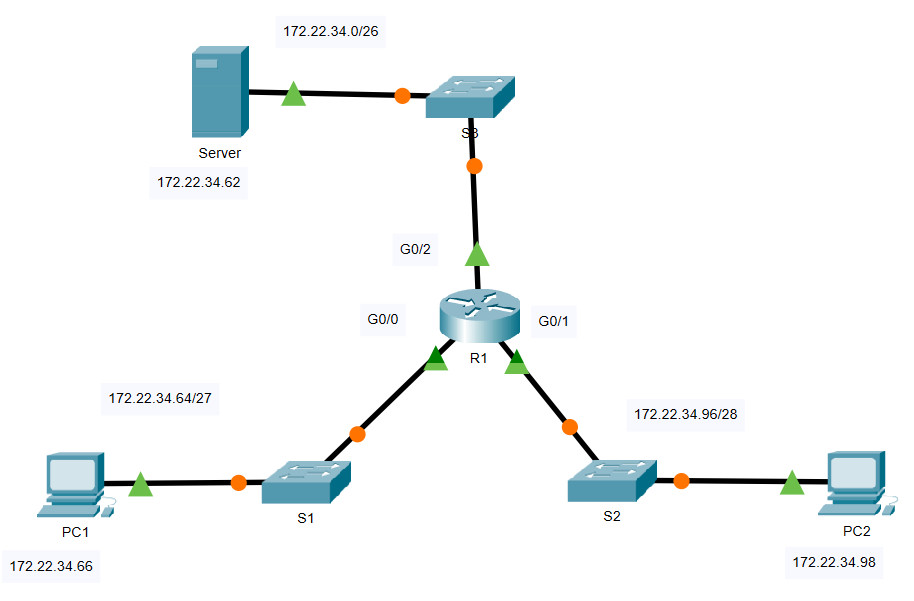
Tabla de asignación de direcciones
| Dispositivo | Interfaz | Dirección IP | Máscara de subred | Puerta de enlace predeterminada |
|---|---|---|---|---|
| R1 | G0/0 | 172.22.34.65 | 255.255.255.224 | N/D |
| G0/1 | 172.22.34.97 | 255.255.255.240 | ||
| G0/2 | 172.22.34.1 | 255.255.255.192 | ||
| Servidor | NIC | 172.22.34.62 | 255.255.255.192 | 172.22.34.1 |
| PC1 | NIC | 172.22.34.66 | 255.255.255.224 | 172.22.34.65 |
| PC2 | NIC | 172.22.34.98 | 255.255.255.240 | 172.22.34.97 |
Objetivos
- Parte 1: Configure, aplique y verifique una ACL extendida numerada
- Parte 2: Configure, Aplique y Verifique una ACL extendida con nombre
Antecedentes / Escenario
Dos empleados necesitan acceder a los servicios que proporciona el servidor. La PC1 solo necesita acceso FTP, mientras que la PC2 solo necesita acceso web. Configurar ACL extendidas: escenario 1
Instrucciones
Parte 1: Configure, Aplique y Verifique una ACL extendida numerada
Paso 1: Configure una ACL para permitir FTP e ICMP desde PC1 LAN.
a. Desde el modo de configuración global en el R1, introduzca el siguiente comando para determinar el primer número válido para una lista de acceso extendida.
R1(config)# access-list ? <1-99> IP standard access list <100-199> IP extended access list
b. Agregue 100 al comando, seguido de un signo de interrogación.
R1(config)# access-list 100 ? deny Specify packets to reject permit Specify packets to forward remark Access list entry comment
c. Para permitir el tráfico FTP, introduzca permit, seguido de un signo de interrogación.
R1(config)# access-list 100 permit ? ahp Authentication Header Protocol eigrp Cisco's EIGRP routing protocol esp Encapsulation Security Payload gre Cisco's GRE tunneling icmp Internet Control Message Protocol ip Any Internet Protocol ospf OSPF routing protocol tcp Transmission Control Protocol udp User Datagram Protocol
d. Cuando se configura y aplica, esta ACL debe permitir FTP e ICMP. ICMP aparece en la lista anterior, pero FTP no. Esto se debe a que FTP es un protocolo de capa de aplicación que utiliza TCP en la capa de transporte. Ingrese TCP para refinar aún más la ayuda de ACL.
R1(config)# access-list 100 permit tcp ? A.B.C.D Source address any Any source host host A single source host
e. La dirección de origen puede representar un único dispositivo, como PC1, mediante la palabra clave host y, a continuación, la dirección IP de PC1. El uso de la palabra clave any permite cualquier host en cualquier red. El filtrado también se puede realizar mediante una dirección de red. En este caso, es cualquier host que tiene una dirección que pertenece a la red 172.22.34.64/27. Ingrese esta dirección de red, seguida de un signo de interrogación.
R1(config)# access-list 100 permit tcp 172.22.34.64 ? A.B.C.D Source wildcard bits
f. Calcule la máscara comodín determinando el opuesto binario de la máscara de subred / 27.
1111111111111111111111.11100000 = 255.255.255.224 00000000.00000000.00000000.000 = 11111 0.0.0.31
g. Introduzca la máscara wildcard, seguida de un signo de interrogación.
R1(config)# access-list 100 permit tcp 172.22.34.64 0.0.0.31 ? A.B.C.D Destination address any Any destination host eq Match only packets on a given port number gt Match only packets with a greater port number host A single destination host lt Match only packets with a lower port number neq Match only packets not on a given port number range Match only packets in the range of port numbers
h. Configure la dirección de destino. En este escenario, estamos filtrando el tráfico para un único destino, que es el servidor. Introduzca la palabra clave host seguida de la dirección IP del servidor.
R1(config)# access-list 100 permit tcp 172.22.34.64 0.0.0.31 host 172.22.34.62 ? dscp Match packets with given dscp value eq Match only packets on a given port number established established gt Match only packets with a greater port number lt Match only packets with a lower port number neq Match only packets not on a given port number precedence Match packets with given precedence value range Match only packets in the range of port numbers <cr>
i. Observe que una de las opciones es <cr> (retorno de carro). Es decir, puede presionar la tecla Enter, y la instrucción permitiría todo el tráfico TCP. Sin embargo, solo se permite el tráfico FTP. Por lo tanto, introduzca la palabra clave eq, seguida de un signo de interrogación para mostrar las opciones disponibles. Luego, ingrese ftp y presione la tecla Enter.
R1(config)# access-list 100 permit tcp 172.22.34.64 0.0.0.31 host 172.22.34.62 eq ? <0-65535> Port number ftp File Transfer Protocol (21) pop3 Post Office Protocol v3 (110) smtp Simple Mail Transport Protocol (25) telnet Telnet (23) www World Wide Web (HTTP, 80) R1(config)# access-list 100 permit tcp 172.22.34.64 0.0.0.31 host 172.22.34.62 eq ftp
j. Cree una segunda instrucción de lista de acceso para permitir el tráfico ICMP (ping, etcétera) desde la PC1 al Servidor. Observe que el número de la lista de acceso es el mismo y que no es necesario detallar un tipo específico de tráfico ICMP.
R1(config)# access-list 100 permit icmp 172.22.34.64 0.0.0.31 host 172.22.34.62
k. El resto del tráfico se deniega de manera predeterminada.
l. Ejecute el comando show access-list y verifique que access list 100 contenga las instrucciones correctas. Observe que la declaración deny any any no aparece al final de la lista de acceso. La ejecución predeterminada de una lista de acceso es que si un paquete no coincide con una sentencia de la lista de acceso, no se permite a través de la interfaz.
R1#show access-lists Extended IP access list 100 10 permit tcp 172.22.34.64 0.0.0.31 host 172.22.34.62 eq ftp 20 permit icmp 172.22.34.64 0.0.0.31 host 172.22.34.62
Paso 2: Aplique la ACL a la interfaz correcta para filtrar el tráfico.
Desde la perspectiva de R1, el tráfico al que se aplica ACL 100 es entrante desde la red conectada a la interfaz Gigabit Ethernet 0/0. Ingrese al modo de configuración de interfaz y aplique la ACL.
Nota: En una red operativa real, no es una buena práctica aplicar una lista de acceso no probada a una interfaz activa.
R1(config)# interface gigabitEthernet 0/0 R1(config-if)# ip access-group 100 in
Paso 3: Verifique la implementación de la ACL.
a. Haga ping de la PC1 al Servidor. Si los pings no se realizan correctamente, verifique las direcciones IP antes de continuar.
b. Desde la PC1, acceda mediante FTP al Servidor. Tanto el nombre de usuario como la contraseña son cisco.
PC> ftp 172.22.34.62
c. Salga del servicio FTP.
ftp> quit
d. Ping de PC1 a PC2. El host de destino no debería ser accesible, porque la ACL no permitía explícitamente el tráfico.
Parte 2: Configure, Apliqye y Verifique una ACL extendida con nombre
Paso 1: Configure una ACL para permitir el acceso HTTP e ICMP desde la PC2 LAN.
a. Las ACL con nombre comienzan con la palabra clave ip. Desde el modo de configuración global del R1, introduzca el siguiente comando, seguido por un signo de interrogación.
R1(config)# ip access-list ? extended Extended Access List standard Standard Access List
b. Puede configurar ACL estándar y extendidas con nombre. Esta lista de acceso filtra tanto las direcciones IP de origen como de destino, por lo tanto, debe ser extendida. Introduzca HTTP_ONLY como nombre. (Para la puntuación Packet Tracer, el nombre distingue entre mayúsculas y minúsculas y las sentencias de lista de acceso deben ser el orden correcto.)
R1(config)# ip access-list extended HTTP_ONLY
c. El indicador de comandos cambia. Ahora está en el modo de configuración de ACL extendida con nombre. Todos los dispositivos en la LAN de la PC2 necesitan acceso TCP. Introduzca la dirección de red, seguida de un signo de interrogación.
R1(config-ext-nacl)# permit tcp 172.22.34.96 ? A.B.C.D Source wildcard bits
d. Otra manera de calcular el valor de una wildcard es restar la máscara de subred a 255.255.255.255.
255.255.255.255 - 255.255.255.240 ----------------- = 0. 0. 0. 15 R1(config-ext-nacl)# permit tcp 172.22.34.96 0.0.0.15
e. Para finalizar la instrucción, especifique la dirección del servidor como hizo en la parte 1 y filtre el tráfico www.
R1(config-ext-nacl)# permit tcp 172.22.34.96 0.0.0.15 host 172.22.34.62 eq www
f. Cree una segunda instrucción de lista de acceso para permitir el tráfico ICMP (ping, etcétera) desde la PC2 al Servidor. Nota: la petición de entrada se mantiene igual, y no es necesario detallar un tipo específico de tráfico ICMP.
R1(config-ext-nacl)# permit icmp 172.22.34.96 0.0.0.15 host 172.22.34.62
g. El resto del tráfico se deniega de manera predeterminada. Salga del modo de configuración de ACL con nombre extendido.
h. Ejecute el comando show access-list y verifique que access list HTTP_ONLY contenga las instrucciones correctas.
R1# show access-lists Extended IP access list 100 10 permit tcp 172.22.34.64 0.0.0.31 host 172.22.34.62 eq ftp 20 permit icmp 172.22.34.64 0.0.0.31 host 172.22.34.62 Extended IP access list HTTP_ONLY 10 permit tcp 172.22.34.96 0.0.0.15 host 172.22.34.62 eq www 20 permit icmp 172.22.34.96 0.0.0.15 host 172.22.34.62
Paso 2: Aplique la ACL a la interfaz correcta para filtrar el tráfico.
Desde la perspectiva de R1el tráfico al que se aplica la lista de acceso HTTP_ONLY es entrante desde la red conectada a la interfaz Gigabit Ethernet 0/1. Ingrese al modo de configuración de interfaz y aplique la ACL.
Nota: En una red operativa real, no es una buena práctica aplicar una lista de acceso no probada a una interfaz activa. Debe evitarse si es posible.
R1(config)# interface gigabitEthernet 0/1 R1(config-if)# ip access-group HTTP_ONLY in
Paso 3: Verifique la implementación de la ACL.
a. Haga ping desde la PC2 al servidor. Si el ping no tiene éxito, verifique las direcciones IP antes de continuar.
b. Desde la PC2, abra un navegador web e ingrese la dirección IP del servidor. Debe mostrarse la página web del servidor.
c. Desde la PC2, acceda mediante FTP al Servidor. La conexión debería fallar. Si no es así, solucione los problemas de las sentencias de lista de acceso y las configuraciones de grupo de acceso en las interfaces.
Scripts de Respuesta
Router R1
enable configure terminal access-list 100 permit tcp 172.22.34.64 0.0.0.31 host 172.22.34.62 eq ftp access-list 100 permit icmp 172.22.34.64 0.0.0.31 host 172.22.34.62 interface gigabitEthernet 0/0 ip access-group 100 in ip access-list extended HTTP_ONLY permit tcp 172.22.34.96 0.0.0.15 permit tcp 172.22.34.96 0.0.0.15 host 172.22.34.62 eq www permit icmp 172.22.34.96 0.0.0.15 host 172.22.34.62 interface gigabitEthernet 0/1 ip access-group HTTP_ONLY in
 ExamenRedes – Examen, preguntas y respuestas Redes De Computadores Examenes de Redes
ExamenRedes – Examen, preguntas y respuestas Redes De Computadores Examenes de Redes